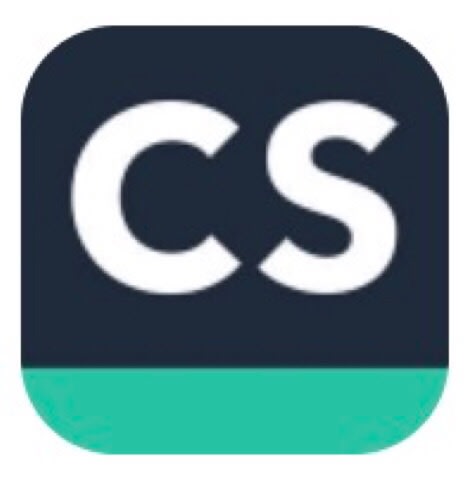
書類やポスター、雑誌の表紙などをスマホに読みこませたい時
これまではiPhoneのカメラで出来るだけ水平になるようにフレーム調整して撮影していた
パソコンに取り込めるようにスキャナーがあったらどれどけ便利か…
そんな事を思っていたら、スマホ用のアプリにそれがあった
APPBANKが紹介するおすすめの人気iPhoneアプリだ
仕事効率化アプリでは鉄板なアプリで、
CamScanner Freeの無料版と、
CamScanner+の有料版がある
オヤジがDLしたのは無料版のCamScanner Free
なかなか便利で使えるスキャナー
アプリを起動させカメラで適当に撮りたい紙媒体を撮影
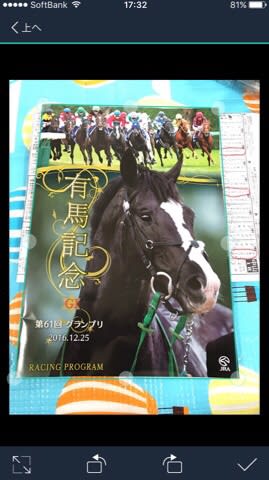
このままでは四隅が傾いて不揃いで綺麗ではない
四隅を指で触れるとズームアップされて、隅っこを合わせてやる
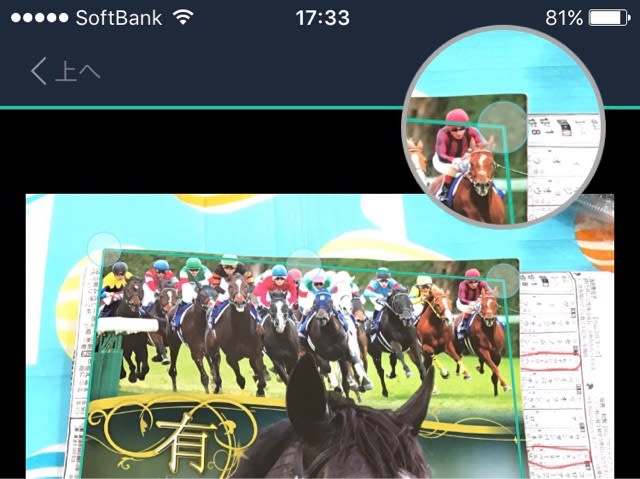
四隅が全部綺麗に揃ったら、右下のチェックを押して保存
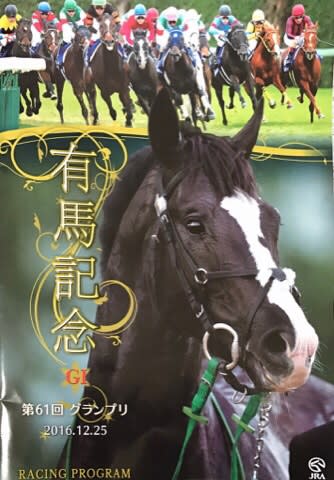
四隅が揃った紙媒体が簡単にスキャン出来る
使い始めてから時間が経過しているが、
これまでこのブログ内の写真にも使用した
上の写真は先日の有馬記念のパンフレット
また、11月に行った浅草・酉の市のポスター

先月に故郷の友人が贈ってくれた富有柿の包み紙など

処理後にスキャンしたデータは、操作画面にて使い先を選択できる
またアップロードも、box、Dropbox、Evernote、Google Drive、OneDrive、OneNoteなどにも簡単に保存できる
このアプリは是非ともスマホに入れておきたい神アプリだね









